win7如何给磁盘加密 电脑给磁盘加密操作方法
作者:佚名 来源:雨林木风 2019-09-22 15:23:23
我们都知道在win7系统中给磁盘加密是很容易的,但是有很多电脑用户都不清楚给一个磁盘加密怎么操作,那么win7如何给磁盘加密呢?今天为大家带来win7电脑给磁盘加密的操作方法。
磁盘加密操作方法:
1、面上双击打开我的电脑。如图所示:

2、在对话框上方,点击打开控制面板。如图所示:
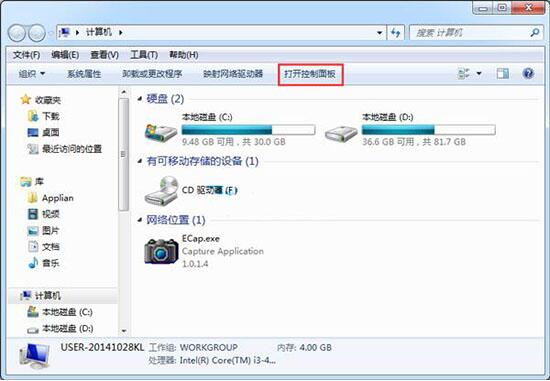
3、在控制面板菜单中打开“系统和安全”。如图所示:
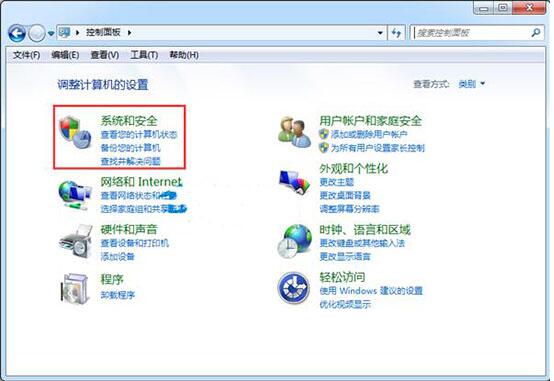
4、点击并进入bitlockter驱动加密。如图所示:
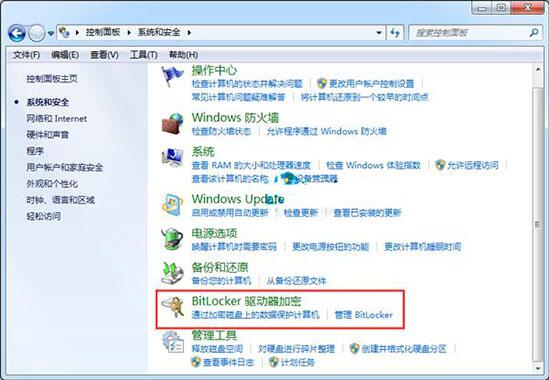
5、选择你需要加密的磁盘,比如D盘。如图所示:
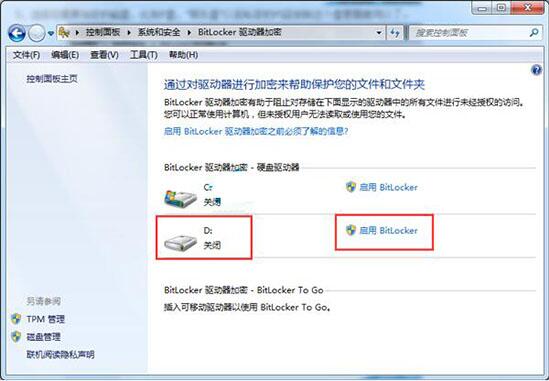
6、设定自己不容易忘记的密码,输入两遍,单击确定。如图所示:
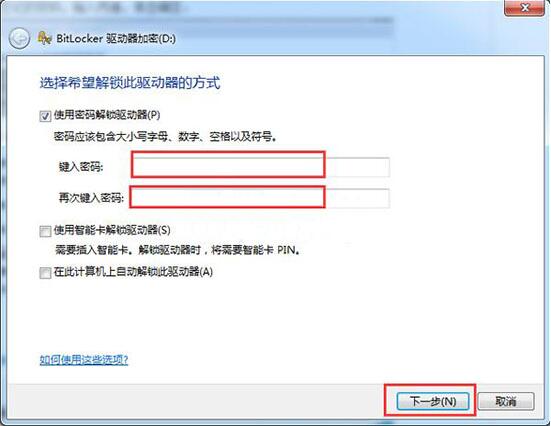
7、插入一个U盘存储“恢复密匙”的文件,即使万一忘记密码,插入U盘就OK了。
win7电脑给磁盘加密的操作步骤就为小伙伴们分享到这里了,如果用户们使用电脑的时候不知道如何给磁盘加密,可以根据上述方法步骤进行操作哦,希望本篇教程能够帮到大家,
相关阅读
- 热门手游
- 最新手游
- 本类周排行
- 本类总排行

























